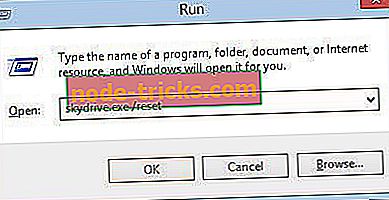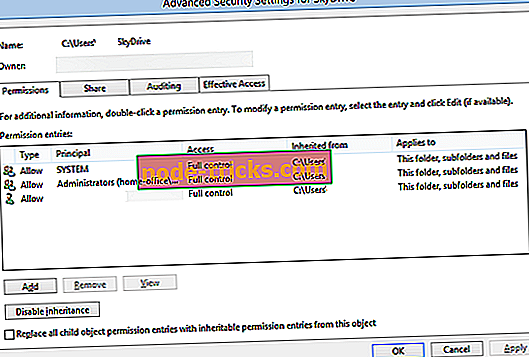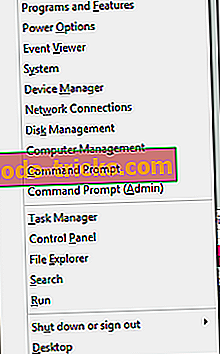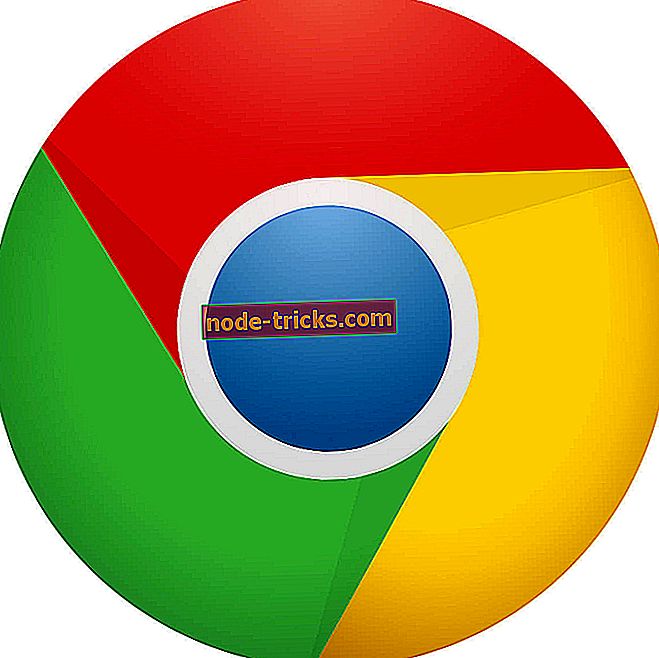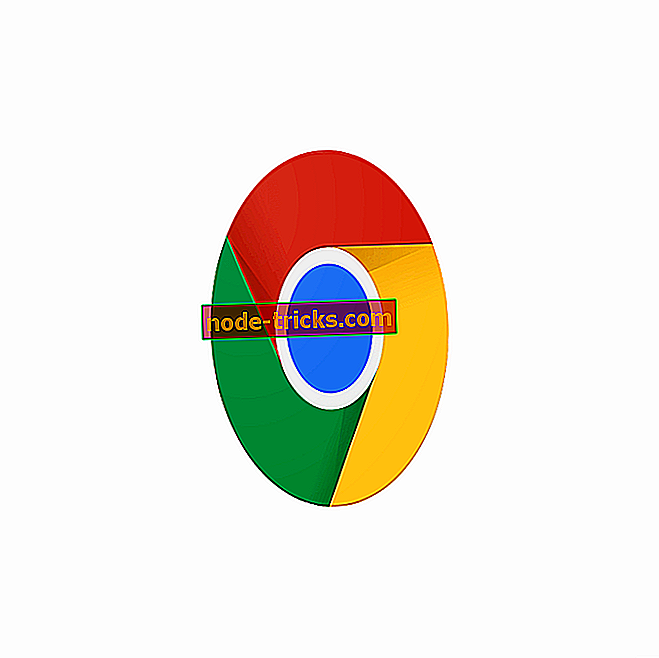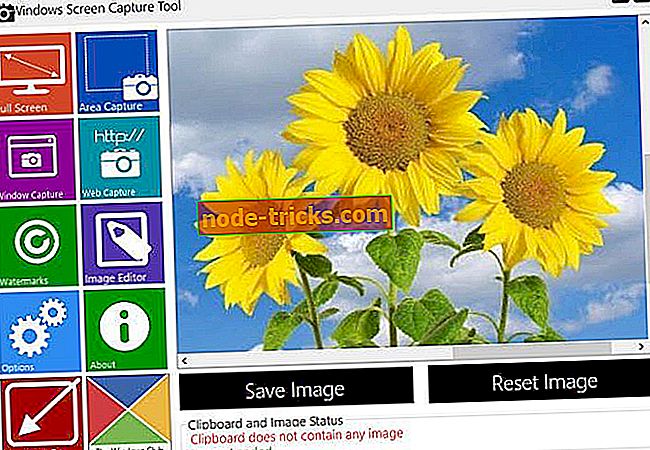Kako odpraviti težave pri sinhronizaciji OneDrive v sistemu Windows 10, 8.1
Vaši podatki, ne glede na to, ali govorimo o vaših osebnih podatkih in računih ali o programih, dnevnem razporedu ali poslovnih dokumentih, bi morali biti za vas izjemno pomembni. Ker ne želite izgubiti osebnih podatkov, verjetno uporabljate storitev OneDrive, ki je odlična, saj vaše podatke samodejno sinhronizira neposredno z računalnikom z operacijskim sistemom Windows 10, 8 ali Windows 8.1. Toda na Windows 10, 8.1 OneDrive se ne sinhronizira, kar je pogost in zelo poročan problem.

Torej, če ste opazili, da OneDrive ne sinhronizira vaših podatkov, kot bi moral, ali da se nekateri podatki ne sinhronizirajo in da sistem Windows ne zahteva, da to storite, morate prebrati smernice od spodaj, kjer sem so vam pokazali, kako lahko zlahka odpravite ta sistemski problem. Seveda lahko kadarkoli uporabljate Microsoftov program za odpravljanje težav z OneDrive, vendar boste videli, da vaš problem ne bo rešen.
Zato morate odpraviti težavo z OneDrive sami. V zvezi s tem vam bom pomagal, tako da podrobno določim smernice od spodaj. Kot boste videli, sem omenil več rešitev; samo izberite metodo, ki vam najbolj ustreza, in preverite, ali je v njem določen tudi vaš Windows 10, 8.1. Če ne, ne oklevajte in poskusite naslednjo metodo, dokler vse ne deluje po načrtih. Za OneDrive je bila izdana posodobitev zanesljivosti, zato jo namestite, ker bi to lahko odpravilo težavo za nekatere od vas.
Kako popraviti OneDrive ne sinhronizacijo v operacijskem sistemu Windows 10, 8.1 Issue
- Poiščite in uporabite najnovejše posodobitve za Windows
- Ponastavi OneDrive
- Spremenite nastavitve OneDrive in znova zaženite orodje
- Dodatne rešitve za odpravljanje težav s sinhronizacijo OneDrive na osebnem računalniku
1. Poiščite in uporabite najnovejše posodobitve za Windows
Prva stvar, ki jo morate poskusiti, čeprav redko odpravlja težavo s sistemom OneDrive, je iskanje nove posodobitve za Windows 8.1. Če je na voljo nov paket, prenesite in namestite programsko opremo, saj lahko to odpravi težavo z OneDrive - nekateri uporabniki so poročali, da najnovejše posodobitve odpravljajo težave pri sinhronizaciji v storitvi SkyDrive.
2. Ponastavite OneDrive
Drugi uporabniki so sporočili, da ko storitev OneDrive ponastavi, začne storitev sinhronizirati datoteke, kot bi morala, ne da bi se ukvarjala z drugimi težavami v sistemu Windows 8.1. Zato sledite temu dejanju:
- Pojdite na začetni zaslon in od tam pritisnite tipke na tipkovnici » Wind + R «.
- V polju Zaženi vnesite “ skydrive.exe / reset ” in pritisnite “ok”.
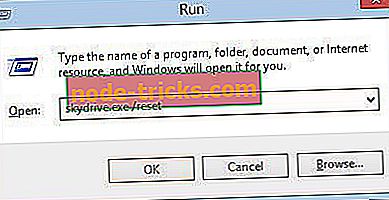
- Znova zaženite napravo Windows 8.1.
- Znova zaženite zaporedje Zaženi in vnesite “ skydrive.exe ”.
- OneDrive bo zdaj začel sinhronizirati datoteke.
- PREBERI TUDI: "Ta element morda ne obstaja ali napaka v storitvi OneDrive (FIX) ni na voljo"
3. Spremenite nastavitve OneDrive in znova zaženite orodje
Zdaj, če zgoraj opisane metode niso koristne za vas, potem zagotovo morate poskusiti to metodo, saj mnogi uporabniki priporočajo isto.
- V napravi Windows 10, 8.1 odprite Explorer .
- Poiščite ikono SkyDrive / OneDrive in jo kliknite z desnim klikom; izberite Lastnosti .
- V glavnem oknu z lastnostmi izberite “ Security ” in se dotaknite možnosti “ advanced ”.
- Zdaj, pod SYSTEM, Administrators in lastno uporabniško ime, morate imeti dovoljenja » Full Control «.
- Na dnu naprednih varnostnih nastavitev za SkyDrive / OneDrive preverite možnost » Zamenjaj vse vnose dovoljenja za otroške objekte s podedljivimi dovoljenji iz tega objekta « in kliknite »ok«.
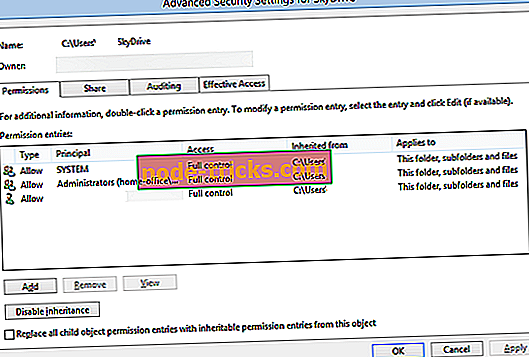
- Zdaj lahko nekatere datoteke povzročijo nekaj napak. Zapišite si te datoteke, saj jih boste morali odstraniti.
- Prenašajte datoteke, ki povzročajo težave zunaj mape SkyDrive.
- Nato na napravi Windows 10, 8.1 odprete okno ukaznega poziva s skrbniškimi pravicami: z desnim klikom kliknite gumb Start in izberite » Ukazni poziv (Admin)« .
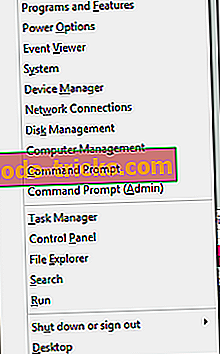
- V oknu cmd vnesite » cd c: windowssystem32 « in vnesite » skydrive / shutdown «.
- Počakajte nekaj minut in nato v istem oknu cmd tipa " skydrive ". Počakajte nekaj minut in nato zaženite aplikacijo SkyDrive iz menija Start.
- Znova zaženite napravo in to je vse, OneDrive bi moral zdaj delati brez težav.
4. Dodatne rešitve za odpravljanje težav s sinhronizacijo OneDrive v računalniku
Če težava ni odpravljena, lahko uporabite tudi vrsto dodatnih metod za odpravljanje težav. Tukaj je le nekaj od njih:
- Prepričajte se, da požarni zid ne blokira OneDrive. V tem primeru dodajte OneDrive na seznam izjem in nato preverite, ali je težava še vedno prisotna.
- Prepričajte se, da je velikost datoteke za sinhronizacijo manjša od 10 GB. Večje datoteke se ne bodo sinhronizirale z orodjem OneDrive. Kot rešitev lahko za zmanjšanje velikosti datoteke uporabite programsko opremo za stiskanje datotek.
- Spremenite Microsoftov račun na Lokalni račun in znova na Microsoftov račun. To storite tako, da odprete Nastavitve> Račun> pojdite na Uporabniško ime in ID uporabnika> izberite Prekini in sledite navodilom na zaslonu. Nato znova pojdite v Nastavitve> Račun> izberite Povezava z Microsoft Računom.
Torej, to je, kako lahko popravite OneDrive Not Syncing v Windows 10, 8.1 Problem. Delite svoje izkušnje z nami in z našimi bralci, tako da uporabite odsek komentarjev od spodaj.
Opomba urednika: Ta objava je bila prvotno objavljena maja 2014 in je bila od takrat posodobljena za svežino in natančnost.